OPEL MOKKA 2014 Інструкція з експлуатації інформаційно-розважальної системи (in Ukrainian)
Manufacturer: OPEL, Model Year: 2014, Model line: MOKKA, Model: OPEL MOKKA 2014Pages: 261, PDF Size: 4.81 MB
Page 141 of 261
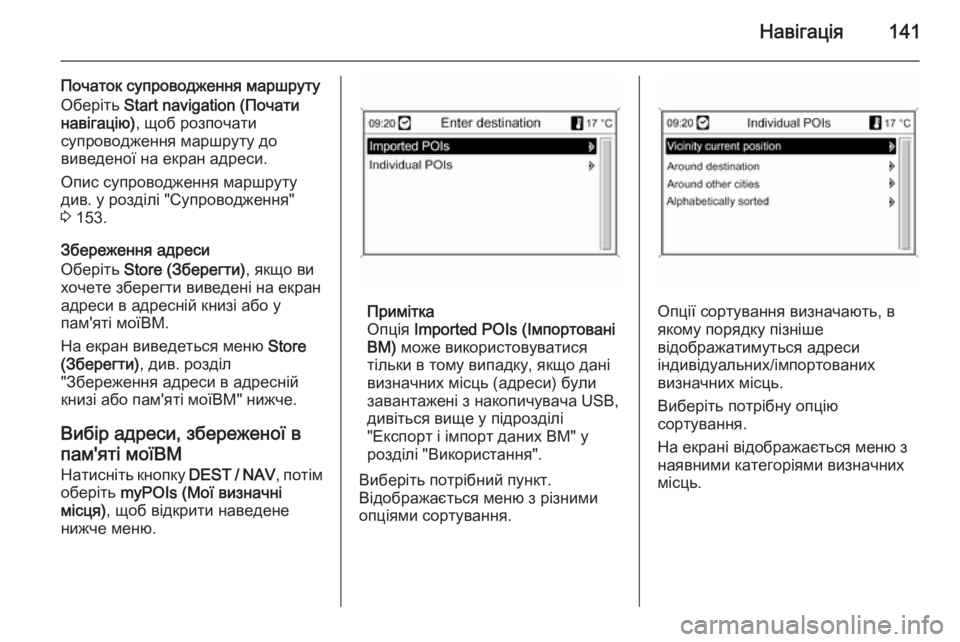
Навігація141
Початок супроводження маршруту
Оберіть Start navigation (Почати
навігацію) , щоб розпочати
супроводження маршруту до
виведеної на екран адреси.
Опис супроводження маршруту див. у розділі "Супроводження"
3 153.
Збереження адреси
Оберіть Store (Зберегти) , якщо ви
хочете зберегти виведені на екран
адреси в адресній книзі або у
пам'яті моїВМ.
На екран виведеться меню Store
(Зберегти) , див. розділ
"Збереження адреси в адресній
книзі або пам'яті моїВМ" нижче.
Вибір адреси, збереженої в пам'яті моїВМ Натисніть кнопку DEST / NAV, потім
оберіть myPOIs (Мої визначні
місця) , щоб відкрити наведене
нижче меню.
Примітка
Опція Imported POIs (Імпортовані
ВМ) може використовуватися
тільки в тому випадку, якщо дані
визначних місць (адреси) були
завантажені з накопичувача USB,
дивіться вище у підрозділі
"Експорт і імпорт даних ВМ" у
розділі "Використання".
Виберіть потрібний пункт.
Відображається меню з різними
опціями сортування.Опції сортування визначають, в
якому порядку пізніше
відображатимуться адреси
індивідуальних/імпортованих
визначних місць.
Виберіть потрібну опцію
сортування.
На екрані відображається меню з
наявними категоріями визначних
місць.
Page 142 of 261
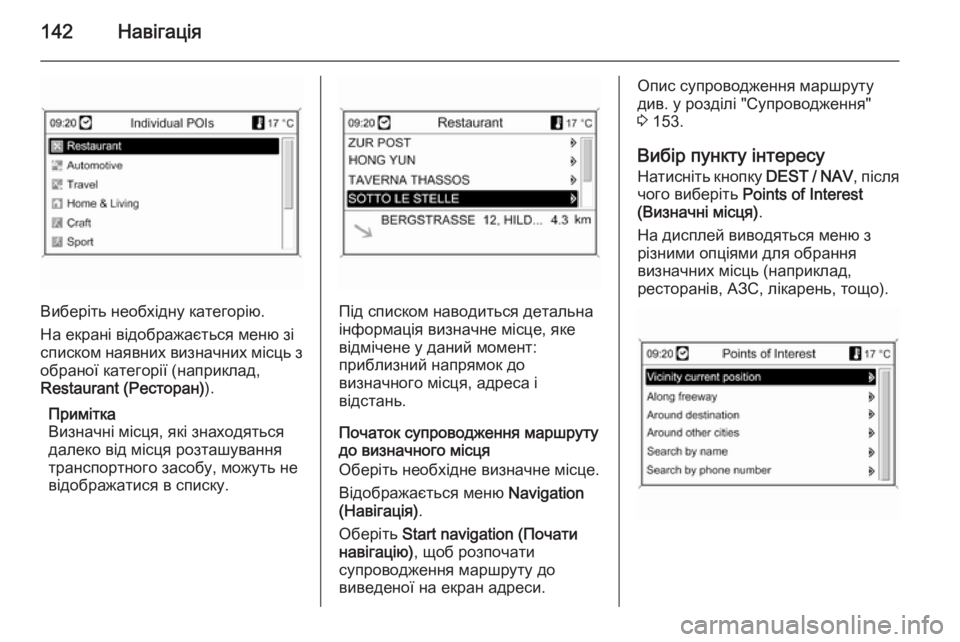
142Навігація
Виберіть необхідну категорію.
На екрані відображається меню зі
списком наявних визначних місць з
обраної категорії (наприклад,
Restaurant (Ресторан) ).
Примітка
Визначні місця, які знаходяться
далеко від місця розташування
транспортного засобу, можуть не
відображатися в списку.Під списком наводиться детальна
інформація визначне місце, яке
відмічене у даний момент:
приблизний напрямок до
визначного місця, адреса і
відстань.
Початок супроводження маршруту
до визначного місця
Оберіть необхідне визначне місце.
Відображається меню Navigation
(Навігація) .
Оберіть Start navigation (Почати
навігацію) , щоб розпочати
супроводження маршруту до
виведеної на екран адреси.
Опис супроводження маршруту див. у розділі "Супроводження"
3 153.
Вибір пункту інтересу
Натисніть кнопку DEST / NAV, після
чого виберіть Points of Interest
(Визначні місця) .
На дисплей виводяться меню з
різними опціями для обрання
визначних місць (наприклад,
ресторанів, АЗС, лікарень, тощо).
Page 143 of 261
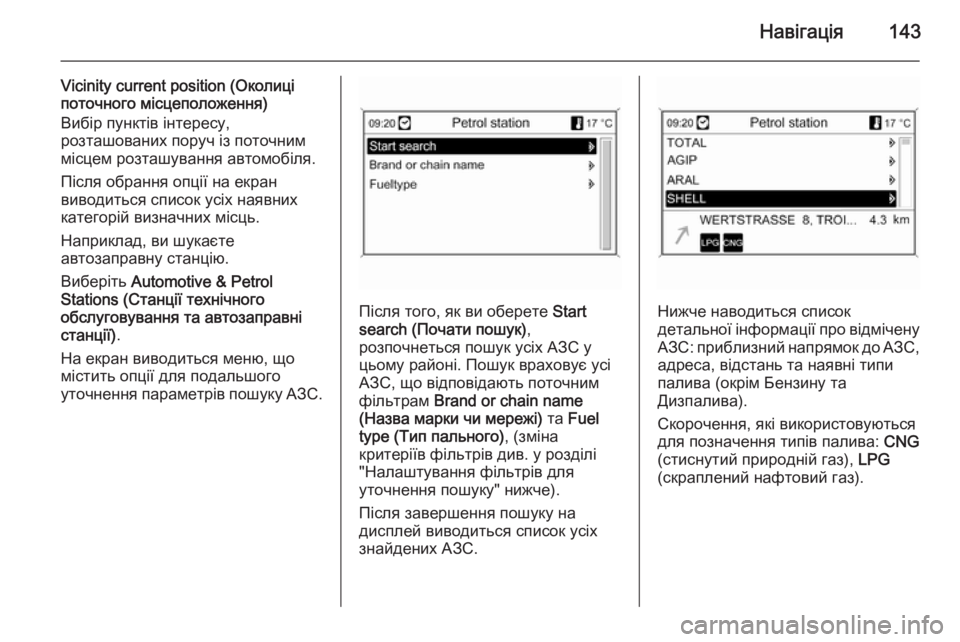
Навігація143
Vicinity current position (Околиціпоточного місцеположення)
Вибір пунктів інтересу,
розташованих поруч із поточним
місцем розташування автомобіля.
Після обрання опції на екран
виводиться список усіх наявних
категорій визначних місць.
Наприклад, ви шукаєте
автозаправну станцію.
Виберіть Automotive & Petrol
Stations (Станції технічного
обслуговування та автозаправні
станції) .
На екран виводиться меню, що містить опції для подальшого
уточнення параметрів пошуку АЗС.
Після того, як ви оберете Start
search (Почати пошук) ,
розпочнеться пошук усіх АЗС у
цьому районі. Пошук враховує усі
АЗС, що відповідають поточним
фільтрам Brand or chain name
(Назва марки чи мережі) та Fuel
type (Тип пального) , (зміна
критеріїв фільтрів див. у розділі
"Налаштування фільтрів для
уточнення пошуку" нижче).
Після завершення пошуку на
дисплей виводиться список усіх
знайдених АЗС.Нижче наводиться список
детальної інформації про відмічену АЗС: приблизний напрямок до АЗС,
адреса, відстань та наявні типи
палива (окрім Бензину та
Дизпалива).
Скорочення, які використовуються
для позначення типів палива: CNG
(стиснутий природній газ), LPG
(скраплений нафтовий газ).
Page 144 of 261
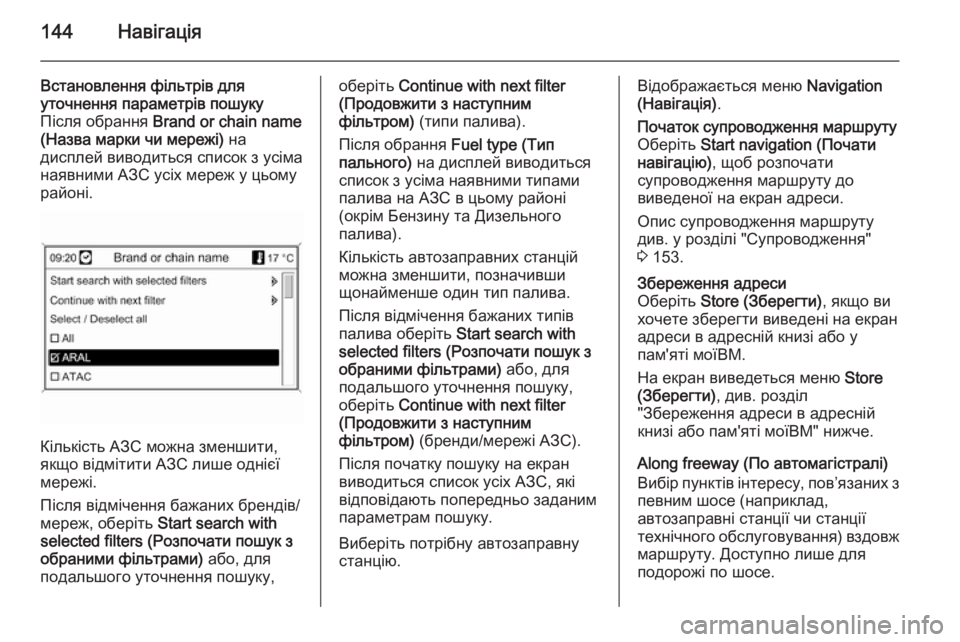
144Навігація
Встановлення фільтрів для
уточнення параметрів пошуку
Після обрання Brand or chain name
(Назва марки чи мережі) на
дисплей виводиться список з усіма наявними АЗС усіх мереж у цьому
районі.
Кількість АЗС можна зменшити,
якщо відмітити АЗС лише однієї
мережі.
Після відмічення бажаних брендів/ мереж, оберіть Start search with
selected filters (Розпочати пошук з
обраними фільтрами) або, для
подальшого уточнення пошуку,
оберіть Continue with next filter
(Продовжити з наступним
фільтром) (типи палива).
Після обрання Fuel type (Тип
пального) на дисплей виводиться
список з усіма наявними типами
палива на АЗС в цьому районі
(окрім Бензину та Дизельного
палива).
Кількість автозаправних станцій
можна зменшити, позначивши
щонайменше один тип палива.
Після відмічення бажаних типів
палива оберіть Start search with
selected filters (Розпочати пошук з
обраними фільтрами) або, для
подальшого уточнення пошуку,
оберіть Continue with next filter
(Продовжити з наступним
фільтром) (бренди/мережі АЗС).
Після початку пошуку на екран
виводиться список усіх АЗС, які
відповідають попередньо заданим параметрам пошуку.
Виберіть потрібну автозаправну
станцію.Відображається меню Navigation
(Навігація) .Початок супроводження маршруту
Оберіть Start navigation (Почати
навігацію) , щоб розпочати
супроводження маршруту до виведеної на екран адреси.
Опис супроводження маршруту
див. у розділі "Супроводження"
3 153.Збереження адреси
Оберіть Store (Зберегти) , якщо ви
хочете зберегти виведені на екран
адреси в адресній книзі або у
пам'яті моїВМ.
На екран виведеться меню Store
(Зберегти) , див. розділ
"Збереження адреси в адресній
книзі або пам'яті моїВМ" нижче.
Along freeway (По автомагістралі)
Вибір пунктів інтересу, пов’язаних з
певним шосе (наприклад,
автозаправні станції чи станції
технічного обслуговування) вздовж маршруту. Доступно лише для
подорожі по шосе.
Page 145 of 261
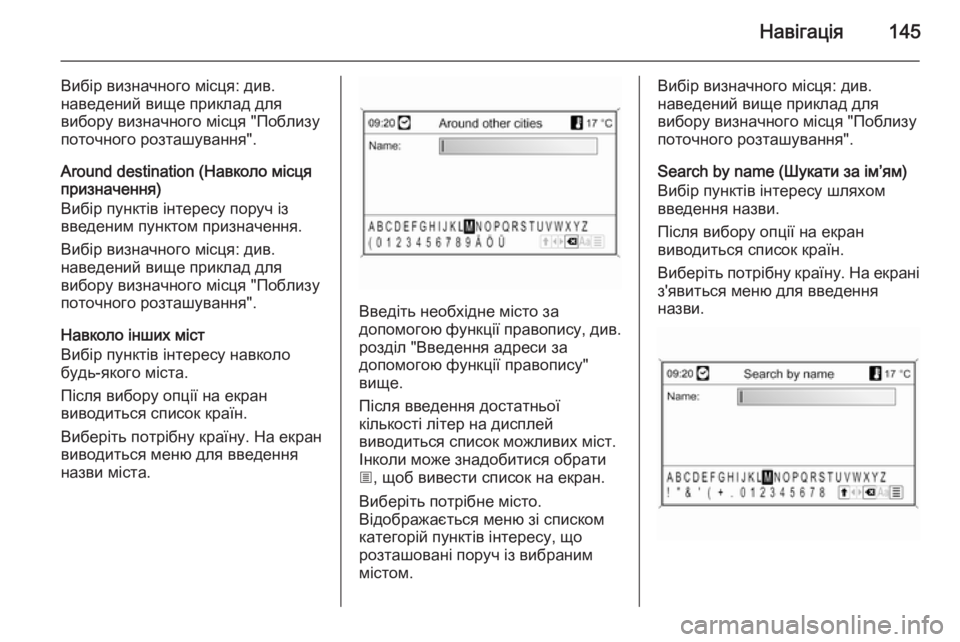
Навігація145
Вибір визначного місця: див.
наведений вище приклад для
вибору визначного місця "Поблизу
поточного розташування".
Around destination (Навколо місця
призначення)
Вибір пунктів інтересу поруч із
введеним пунктом призначення.
Вибір визначного місця: див.
наведений вище приклад для
вибору визначного місця "Поблизу
поточного розташування".
Навколо інших міст
Вибір пунктів інтересу навколо
будь-якого міста.
Після вибору опції на екран
виводиться список країн.
Виберіть потрібну країну. На екран
виводиться меню для введення
назви міста.
Введіть необхідне місто за
допомогою функції правопису, див.
розділ "Введення адреси за
допомогою функції правопису"
вище.
Після введення достатньої
кількості літер на дисплей
виводиться список можливих міст.
Інколи може знадобитися обрати
j , щоб вивести список на екран.
Виберіть потрібне місто.
Відображається меню зі списком
категорій пунктів інтересу, що
розташовані поруч із вибраним
містом.
Вибір визначного місця: див.
наведений вище приклад для
вибору визначного місця "Поблизу
поточного розташування".
Search by name (Шукати за ім’ям)
Вибір пунктів інтересу шляхом
введення назви.
Після вибору опції на екран
виводиться список країн.
Виберіть потрібну країну. На екрані
з'явиться меню для введення
назви.
Page 146 of 261
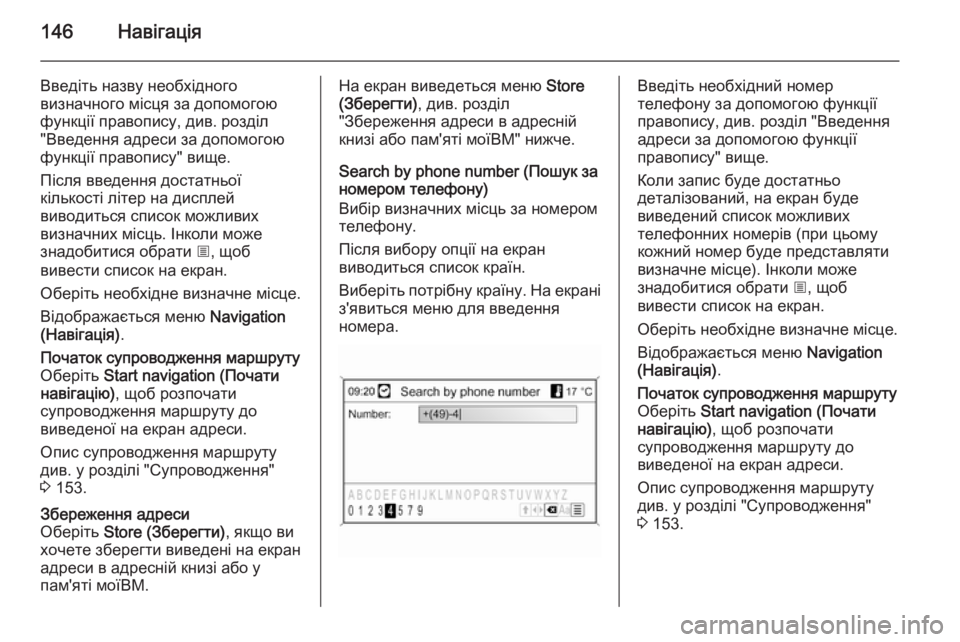
146Навігація
Введіть назву необхідного
визначного місця за допомогою функції правопису, див. розділ
"Введення адреси за допомогою
функції правопису" вище.
Після введення достатньої
кількості літер на дисплей
виводиться список можливих
визначних місць. Інколи може
знадобитися обрати j, щоб
вивести список на екран.
Оберіть необхідне визначне місце.
Відображається меню Navigation
(Навігація) .Початок супроводження маршруту
Оберіть Start navigation (Почати
навігацію) , щоб розпочати
супроводження маршруту до виведеної на екран адреси.
Опис супроводження маршруту
див. у розділі "Супроводження"
3 153.Збереження адреси
Оберіть Store (Зберегти) , якщо ви
хочете зберегти виведені на екран
адреси в адресній книзі або у
пам'яті моїВМ.На екран виведеться меню Store
(Зберегти) , див. розділ
"Збереження адреси в адресній
книзі або пам'яті моїВМ" нижче.
Search by phone number (Пошук за
номером телефону)
Вибір визначних місць за номером
телефону.
Після вибору опції на екран
виводиться список країн.
Виберіть потрібну країну. На екрані
з'явиться меню для введення
номера.Введіть необхідний номер
телефону за допомогою функції
правопису, див. розділ "Введення
адреси за допомогою функції
правопису" вище.
Коли запис буде достатньо
деталізований, на екран буде
виведений список можливих
телефонних номерів (при цьому
кожний номер буде представляти
визначне місце). Інколи може
знадобитися обрати j, щоб
вивести список на екран.
Оберіть необхідне визначне місце.
Відображається меню Navigation
(Навігація) .Початок супроводження маршруту
Оберіть Start navigation (Почати
навігацію) , щоб розпочати
супроводження маршруту до
виведеної на екран адреси.
Опис супроводження маршруту
див. у розділі "Супроводження"
3 153.
Page 147 of 261
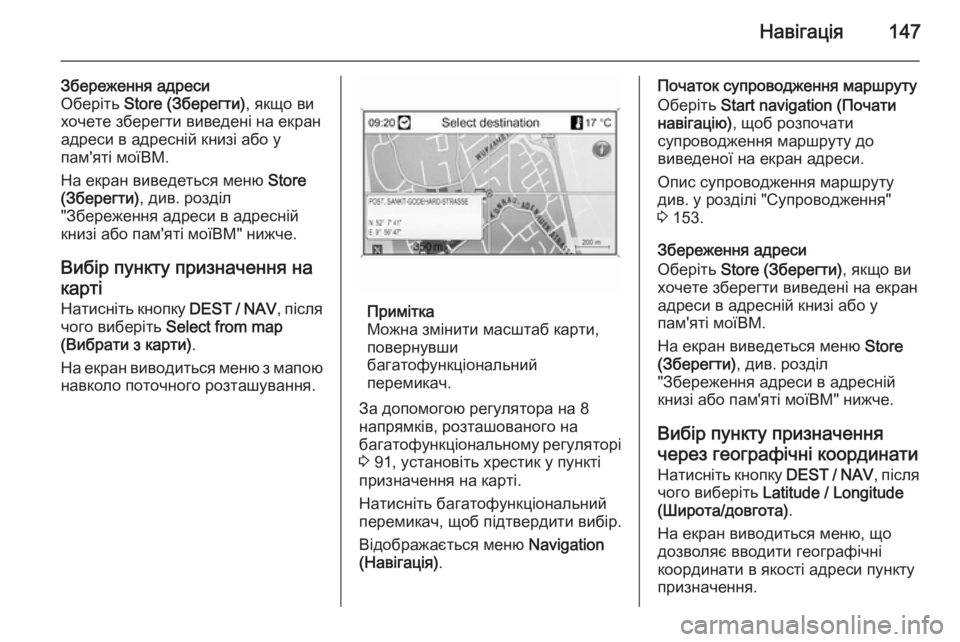
Навігація147
Збереження адреси
Оберіть Store (Зберегти) , якщо ви
хочете зберегти виведені на екран
адреси в адресній книзі або у
пам'яті моїВМ.
На екран виведеться меню Store
(Зберегти) , див. розділ
"Збереження адреси в адресній
книзі або пам'яті моїВМ" нижче.
Вибір пункту призначення на
карті Натисніть кнопку DEST / NAV, після
чого виберіть Select from map
(Вибрати з карти) .
На екран виводиться меню з мапою навколо поточного розташування.
Примітка
Можна змінити масштаб карти,
повернувши
багатофункціональний
перемикач.
За допомогою регулятора на 8
напрямків, розташованого на
багатофункціональному регуляторі
3 91, установіть хрестик у пункті
призначення на карті.
Натисніть багатофункціональний
перемикач, щоб підтвердити вибір.
Відображається меню Navigation
(Навігація) .
Початок супроводження маршруту
Оберіть Start navigation (Почати
навігацію) , щоб розпочати
супроводження маршруту до
виведеної на екран адреси.
Опис супроводження маршруту
див. у розділі "Супроводження"
3 153.
Збереження адреси
Оберіть Store (Зберегти) , якщо ви
хочете зберегти виведені на екран
адреси в адресній книзі або у
пам'яті моїВМ.
На екран виведеться меню Store
(Зберегти) , див. розділ
"Збереження адреси в адресній
книзі або пам'яті моїВМ" нижче.
Вибір пункту призначення
через географічні координати
Натисніть кнопку DEST / NAV, після
чого виберіть Latitude / Longitude
(Широта/довгота) .
На екран виводиться меню, що
дозволяє вводити географічні
координати в якості адреси пункту
призначення.
Page 148 of 261

148Навігація
Введення координати широти1. Виберіть Latitude (Широта) .
2. Поверніть багатофункціональний
перемикач, щоб вибрати N або
S (на північ або південь від
екватора).
3. Натисніть багатофункціональний
перемикач, щоб підтвердити
вибір.
4. Поверніть багатофункціональний
перемикач, щоб ввести
потрібне значення широти в
градусах.5. Натисніть багатофункціональний
перемикач, щоб підтвердити
введені дані.
6. Введіть потрібні значення для широти у хвилинах і секундах.Введення координати довготи1. Виберіть Longitude (Довгота) .
2. Поверніть багатофункціональний
перемикач, щоб вибрати W або
E (на захід або схід від
нульового меридіана по
Гринвічу).
3. Натисніть багатофункціональний
перемикач, щоб підтвердити
введені дані.
4. Введіть і підтвердьте потрібні значення для широти в
градусах, хвилинах і секундах.
Оберіть Apply (Застосувати) , щоб
підтвердити виведені на екран
координати.
Відображається меню Navigation
(Навігація) .
Початок супроводження маршруту
Оберіть Start navigation (Почати
навігацію) , щоб розпочати
супроводження маршруту до
виведеної на екран адреси.
Опис супроводження маршруту
див. у розділі "Супроводження"
3 153.
Збереження адреси
Оберіть Store (Зберегти) , якщо ви
хочете зберегти виведені на екран
адреси в адресній книзі або у
пам'яті моїВМ.
На екран виведеться меню Store
(Зберегти) , див. розділ
"Збереження адреси в адресній
книзі або пам'яті моїВМ" нижче.
Збереження адреси в адресній книзі чи в пам'ятімоїВМ У інформаційно-розважальній
системі є два окремих слота
пам'яті, де ви можете зберегти
адреси своїх улюблених пунктів призначення: адресна книга та
пам'ять моїВМ.
Page 149 of 261
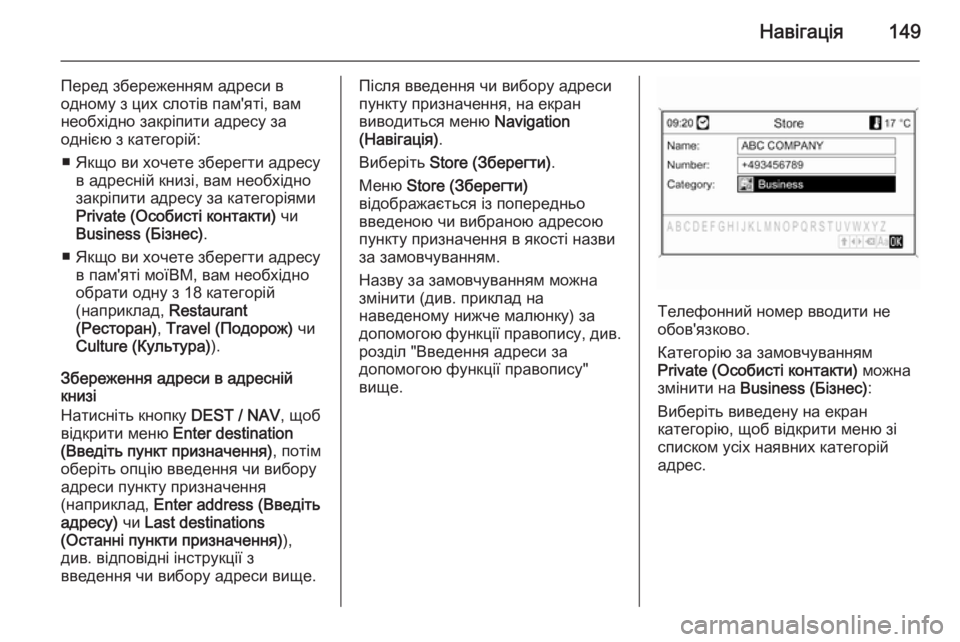
Навігація149
Перед збереженням адреси в
одному з цих слотів пам'яті, вам
необхідно закріпити адресу за
однією з категорій:
■ Якщо ви хочете зберегти адресу в адресній книзі, вам необхідно
закріпити адресу за категоріями
Private (Особисті контакти) чи
Business (Бізнес) .
■ Якщо ви хочете зберегти адресу в пам'яті моїВМ, вам необхідно
обрати одну з 18 категорій
(наприклад, Restaurant
(Ресторан) , Travel (Подорож) чи
Culture (Культура) ).
Збереження адреси в адресній
книзі
Натисніть кнопку DEST / NAV, щоб
відкрити меню Enter destination
(Введіть пункт призначення) , потім
оберіть опцію введення чи вибору
адреси пункту призначення
(наприклад, Enter address (Введіть
адресу) чи Last destinations
(Останні пункти призначення) ),
див. відповідні інструкції з
введення чи вибору адреси вище.Після введення чи вибору адреси
пункту призначення, на екран
виводиться меню Navigation
(Навігація) .
Виберіть Store (Зберегти) .
Меню Store (Зберегти)
відображається із попередньо
введеною чи вибраною адресою
пункту призначення в якості назви
за замовчуванням.
Назву за замовчуванням можна
змінити (див. приклад на
наведеному нижче малюнку) за
допомогою функції правопису, див.
розділ "Введення адреси за
допомогою функції правопису"
вище.
Телефонний номер вводити не
обов'язково.
Категорію за замовчуванням
Private (Особисті контакти) можна
змінити на Business (Бізнес) :
Виберіть виведену на екран
категорію, щоб відкрити меню зі
списком усіх наявних категорій
адрес.
Page 150 of 261
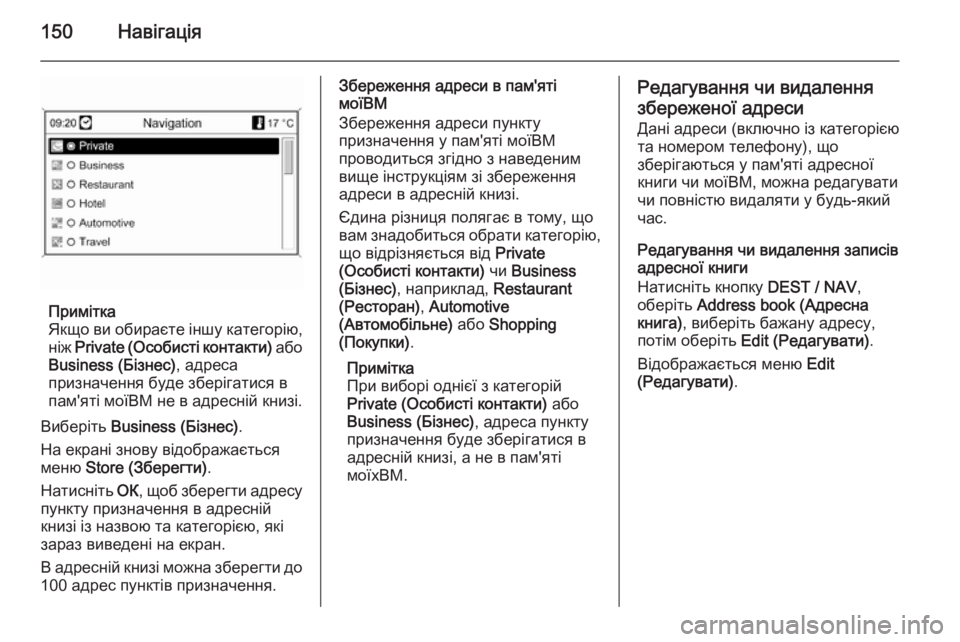
150Навігація
Примітка
Якщо ви обираєте іншу категорію, ніж Private (Особисті контакти) або
Business (Бізнес) , адреса
призначення буде зберігатися в
пам'яті моїВМ не в адресній книзі.
Виберіть Business (Бізнес) .
На екрані знову відображається меню Store (Зберегти) .
Натисніть ОК, щоб зберегти адресу
пункту призначення в адресній
книзі із назвою та категорією, які
зараз виведені на екран.
В адресній книзі можна зберегти до
100 адрес пунктів призначення.
Збереження адреси в пам'яті
моїВМ
Збереження адреси пункту
призначення у пам'яті моїВМ
проводиться згідно з наведеним
вище інструкціям зі збереження
адреси в адресній книзі.
Єдина різниця полягає в тому, що
вам знадобиться обрати категорію, що відрізняється від Private
(Особисті контакти) чи Business
(Бізнес) , наприклад, Restaurant
(Ресторан) , Automotive
(Автомобільне) або Shopping
(Покупки) .
Примітка
При виборі однієї з категорій
Private (Особисті контакти) або
Business (Бізнес) , адреса пункту
призначення буде зберігатися в
адресній книзі, а не в пам'яті
моїхВМ.Редагування чи видалення
збереженої адреси
Дані адреси (включно із категорією
та номером телефону), що
зберігаються у пам'яті адресної
книги чи моїВМ, можна редагувати
чи повністю видаляти у будь-який
час.
Редагування чи видалення записів
адресної книги
Натисніть кнопку DEST / NAV,
оберіть Address book (Адресна
книга) , виберіть бажану адресу,
потім оберіть Edit (Редагувати) .
Відображається меню Edit
(Редагувати) .